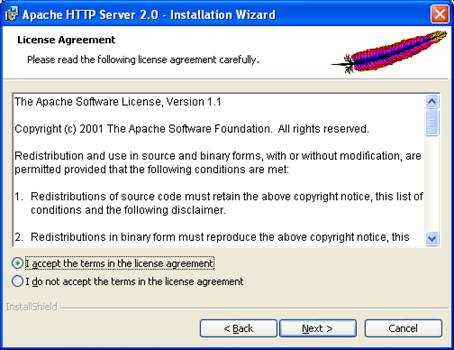
Далі з’являється вікно, де описується програма.
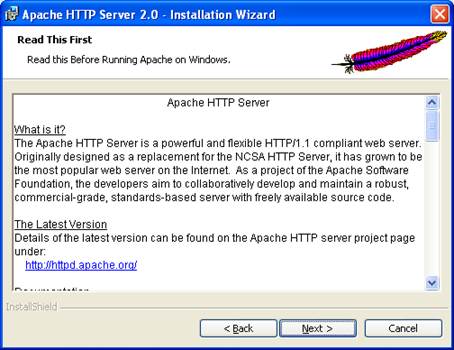
В наступному вікні необхідно ввести дані для майбутнього веб-сервера.
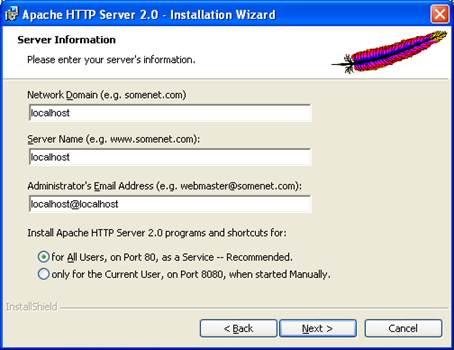
Виберіть тип встановлення програми – Повний або Вибірковий. Необхідно встановити Повний тип встановлення.
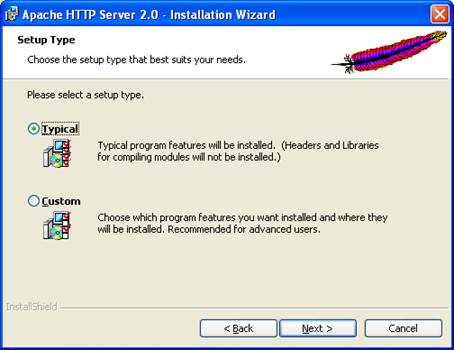
У наступному вікні необхідно вибрати місце, куди буде встановлена програма.
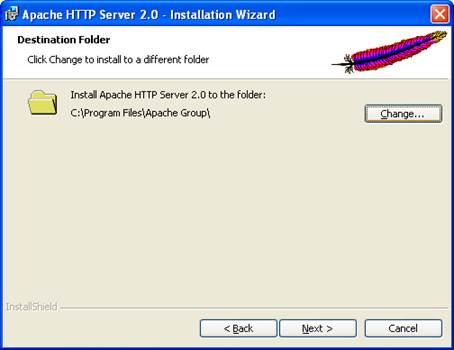
Потрібно змінити цей параметр, натиснувши кнопку Change.
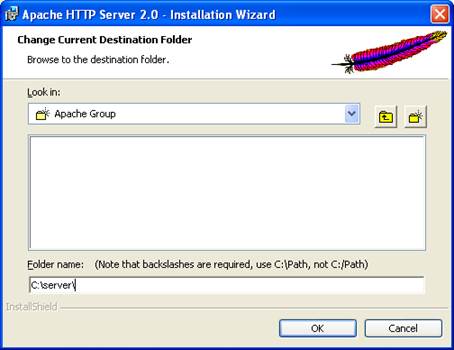
У відповідному вікні зазначте С:\server.
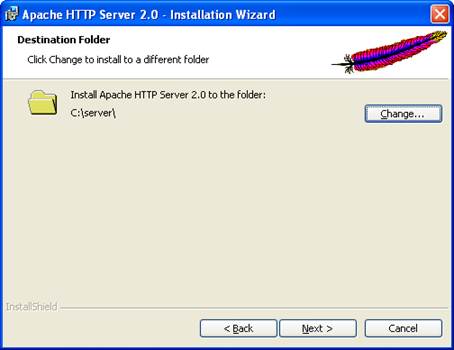
Після всіх запропонованих змін, можна встановити програму, натиснувши кнопку Install.
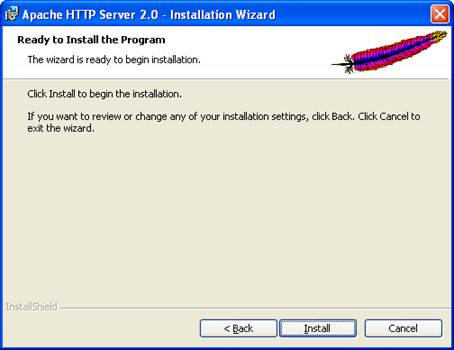
Після цього відбудеться процес встановлення програми.
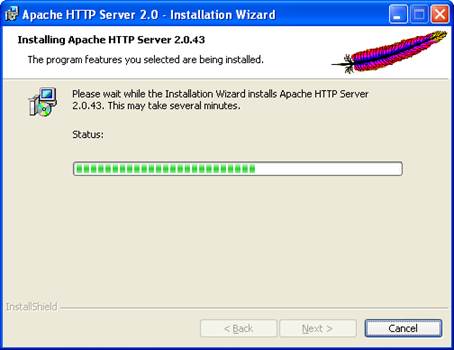
Після інсталяції робота web-серверу Apache керується за допомогою панелі Apache Service Monitor.
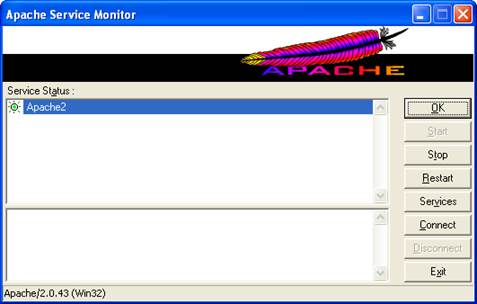
На панелі авто запуску з’явиться відповідний
ярлик ![]() . Для того, щоб
перевірити працездатність, в браузері наберіть адресу http://localhost. В результаті завантажиться така сторінка.
. Для того, щоб
перевірити працездатність, в браузері наберіть адресу http://localhost. В результаті завантажиться така сторінка.
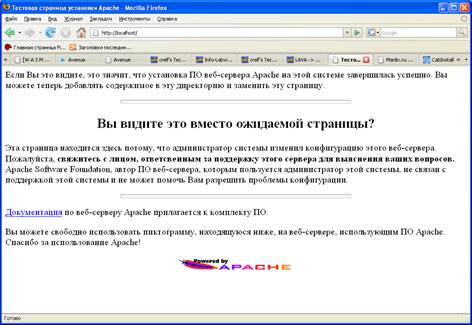
Встановлення завершене. Необхідно перезавантажити комп’ютер.
У настроюванні сервера Apache немає нічого складного, потрібно строго виконати інструкції, інакше можна не досягти бажаного результату.
1. Відкрийте файл C:\server\Apache2\conf\httpd.conf у будь-якому текстовому редакторі (можна в блокноті). Це основний конфігураційний файл сервера. Необхідно буде знайти і змінити в ньому кілька рядків. Завжди можна відновити файл httpd.conf з httpd.conf.default шляхом заміни (видаліть httpd.conf, створіть копію файлу httpd.conf.default і перейменуйте її в httpd.conf). Після такої операції вам доведеться налаштовувати сервер знову.
2. Отже, ви відкрили httpd.conf у блокноті. Знайдіть у ньому наступний рядок:
ServerAdmin localhost@localhost,
це - адреса вашої електронної пошти.
3. Поле ServerName відповідає імені сервера.
ServerName localhost
4. Знайдіть рядок, що починається з DocumentRoot. По цій адресі будуть перебувати ваші html файли. Замініть її на
DocumentRoot C:\server\Apache2\WWW
Не можна ставити "\" у самому кінці при вказівці шляху. Наприклад, шлях повинен виглядати так: C:\WWW, але ніяк не C:\WWW\.
5. Блок, що починається з <Directory/> і закінчується </Directory> замініть на:
<Directory />Options Indexes Includes AllowOverride All </Directory>
6. Знайдіть схожий блок, але який починається з <Directory "c:/usr/local/Apache/htdocs"> і закінчується </Directory>. Замініть його на:
<Directory "C:\server\Apache2\WWW">
AllowOverride None
Options None
Order allow,deny
Allow from all
</Directory>
Директорія C:\server\Apache2\WWW - директорія, де лежать ваші html файли. Можете замінити її будь-який інший, але вона повинна збігатися з директорією, зазначеної в параметрі DocumentRoot. Не забудьте створити цю директорію.
7. Знайдіть параметр UserDir
Поміняйте його на
UserDir C:\server\Apache2\home
Якщо це був би дійсний сервер, то по цій адресі перебували б сторінки користувачів.
8. Тепер необхідно встановити, який файл буде завантажуватися за замовчуванням. Знайдіть параметр DirectoryIndex і поміняйте його на:
DirectoryIndex index.htm index.html.
або, якщо ви хочете використовувати SSI, на
DirectoryIndex index.htm index.html index.shtm index.shtml
При звертанні до якого-небудь каталогу (без зазначення файлу) вам буде автоматично видаватися файл index.htm або index.html (index.shtm, index.shtml).
9. Для того, що б використовувати скрипти, написані на мові програмування Perl, знайдіть параметр ScriptAlias /cgi-bin/ і заміните його на:
ScriptAlias /cgi-bin/ "C:\server\Apache2\CGI\"
Слеш "\" вкінці обов'язковий. Директива відповідає шляху до директорії, де будуть перебувати ваші скрипти. (при зверненні, наприклад, до файлу test.cgi, що лежить за адресою "C:\server\Apache2\CGI\test.cgi", необхідно писати не "http://localhost/cgi/test.cgi", а "http://localhost/cgi-bin/test.cgi", тобто яку б ви не вказали директорію, при зверненні через html(htm, сgi, shtm і т.д.)-документи, її треба називати "cgi-bin").
Уважаемый посетитель!
Чтобы распечатать файл, скачайте его (в формате Word).
Ссылка на скачивание - внизу страницы.